来源:小编 更新:2025-04-02 07:04:20
用手机看
你有没有想过,你的安卓手机屏幕上的字体大小,其实是可以随心所欲调整的?没错,这就是安卓系统强大的地方之一——你可以通过修改屏幕密度来改变字体大小,让阅读更舒适,或者让界面看起来更酷炫。那么,怎么查看和修改屏幕密度呢?别急,让我带你一探究竟!

屏幕密度,简单来说,就是屏幕上像素的密集程度。它通常用每英寸像素(PPI)来衡量。屏幕密度越高,像素越密集,显示效果越细腻。而屏幕密度低,则像素分布稀疏,显示效果相对粗糙。
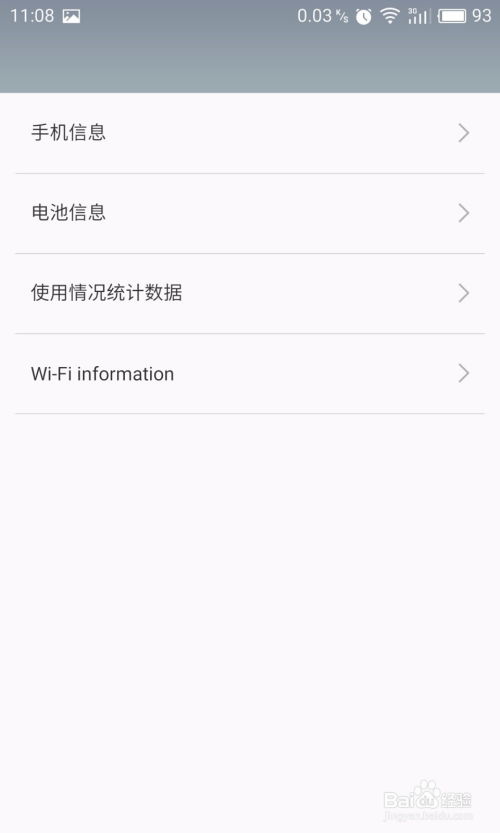
想要查看你的安卓手机屏幕密度,其实非常简单。以下是一些查看屏幕密度的方法:

- 打开手机的“设置”菜单。
- 滑动找到“显示”或“显示与亮度”选项。
- 在这里,你可以找到“屏幕密度”或“字体大小”的设置。
- 点击进入,就可以看到当前的屏幕密度值了。
- 首先,确保你的手机已经开启了USB调试功能。
- 连接手机到电脑,并打开ADB命令行工具。
- 在命令行中输入以下命令:
```
adb shell wm density
```
- 命令执行后,你会看到屏幕密度的值,单位是dpi(每英寸点数)。
修改屏幕密度可以让你的手机屏幕看起来更舒适,或者达到某种特定的效果。以下是如何修改屏幕密度的方法:
- 同样在“设置”菜单中找到“显示”或“显示与亮度”选项。
- 在“屏幕密度”或“字体大小”的设置中,你可以选择不同的密度值。
- 选择你想要的密度值,然后点击“应用”或“保存”。
- 在ADB命令行工具中,输入以下命令:
```
adb shell wm density <密度值>
```
- 其中,《密度值》是你想要设置的屏幕密度值,单位是dpi。
- 命令执行后,屏幕密度就会修改为你设置的值。
1. 修改屏幕密度后,可能需要重启手机才能生效。
2. 不同的手机型号,屏幕密度的调整范围可能不同。
3. 过高的屏幕密度可能会导致字体显示模糊,影响阅读体验。
通过以上方法,你不仅可以轻松查看安卓手机的屏幕密度,还可以根据自己的需求调整屏幕密度。这样,你就可以根据自己的喜好,让手机屏幕的字体大小和显示效果更加完美。快来试试吧,让你的手机焕然一新!